点击按钮依次显示隐藏图片
1.点击图片,弹出"样式"工具条,点击“特效”按钮可以换图和调整动画时长
点击素材之后,会依次显示隐藏的图片。可以自定义触发区域和图片显示的区域。
素材难度系数:★★★★
支持图片数量:渐显图没什么限制,不要传太多。背景图=1
素材效果评价:★★★★
首先电脑浏览器访问“键盘喵速排”,网址是www.jianpanmiao.com
1.在左侧素材区,找到对应的素材,鼠标左键点击素材,让它出现在编辑区。
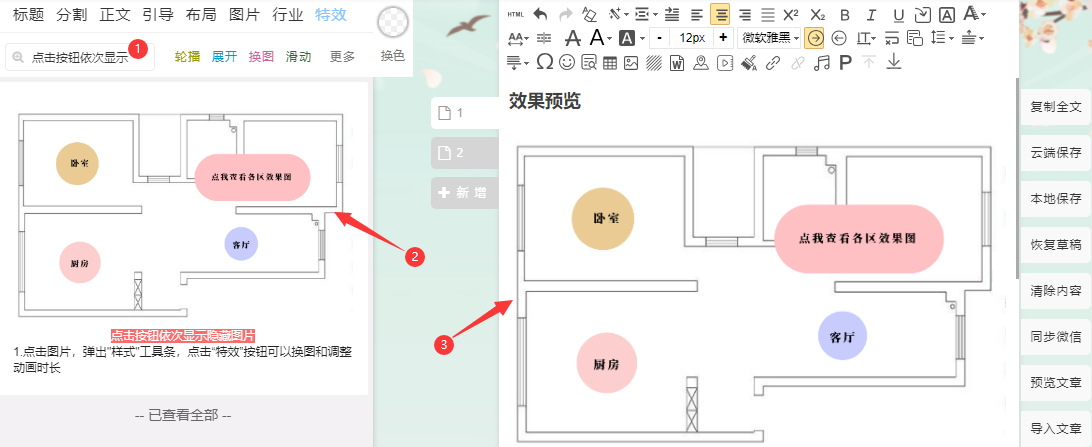
2.在右侧编辑区点击素材,在弹出的“样式”面板上,点击“特效”按钮。
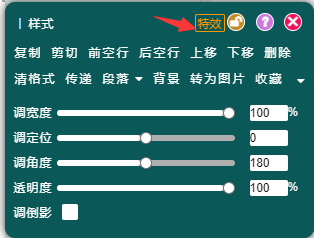
3.在“特效面板”向下稍稍滚动鼠标,可以看到“特效面板”中的“添加渐显图”按钮,点击它就可以上传自己的"渐显图"。
点击红"X",可以删除素材中原有的“渐显图”。
点击“替换背景图”可以上传自己的“背景图”。
点击上图中位置“5”,在弹出的面板上,可以设置链接。设置好之后点击“应用”(如无必要尽量不要设置)。
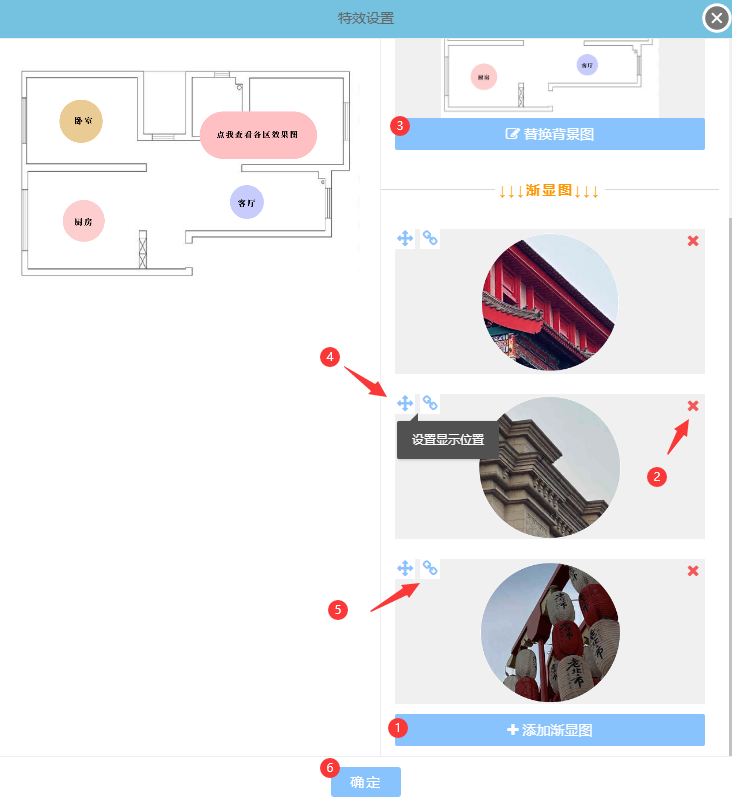
4.点击上图中“4”处的位置,可以设置“渐显图”的显示位置。拖动下图中“1”的位置可以扩大缩小选区,也可以用鼠标挪动显示的位置。设置好之后,点击“确定选择”按钮。
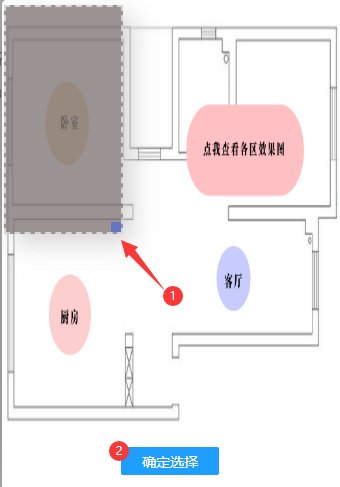
5.在“特效面板”中修改“特效时间”的数值可以更改动画时长。
点击“设置触发位置”可以设置触发整个动画的热区。
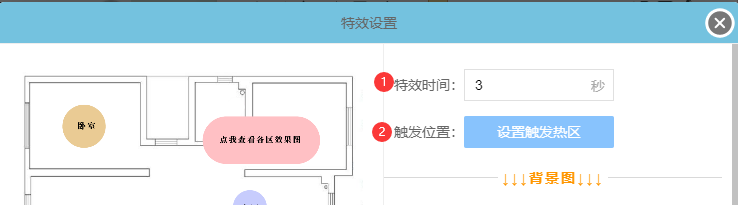
6.建议热区设置的区域大些,拖动下图中“1”的位置可以扩大缩小选区,也可以用鼠标挪动选区的位置。设置好之后,点击“确定选择”按钮。
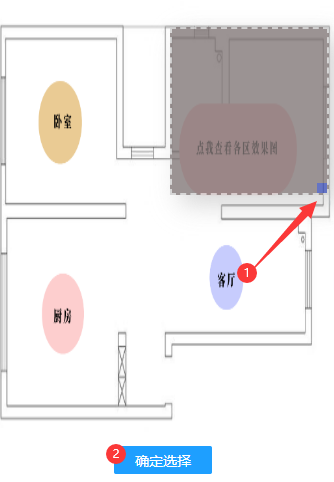
7.点击“特效面板”中的"确定"按钮,就完成制作了。
1.建议显示区域不要重叠。
您可以继续编辑文章了,编辑之后可以通过以下两种方法发送到公众号后台。
1.点击左侧的“复制全文“按钮,提示复制成功后,在公众号的文章编辑页面,按键盘快捷键“Ctrl+V”粘贴。
2.点击右侧按钮的“云端保存“,然后点击”同步微信“把素材同步到公众号后台。(建议编辑完整篇文章之后再同步,否则同步之后在公众号后台,可能无法继续编辑特效素材)
1.如果发送到公众号后台的时候没有效果,请查看“特效失效的解决方法”
2.点击素材,可以在“样式”面板上点击“前空行”或“后空行”来前后增加段落,然后插入其他素材来继续编辑内容。
3.链接在公众号后台点击不生效,请查看“链接失效的解决方法”
 沈阳山合君科技有限公司 版权所有
沈阳山合君科技有限公司 版权所有 辽公网安备 21011202000815号
辽公网安备 21011202000815号